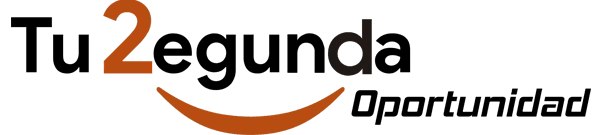No sería la primera vez que se nos hace un mundo a la hora de escanear cualquier tipo de documentos. Y es que a todos nos ha pasado alguna vez, ya sea porque no tenemos los medios suficientes o necesarios, o porque cada vez los dispositivos son más complejos y esto no nos ayuda en el proceso.
Para ello, en este artículo vamos a explicar de manera fácil e intuitiva (sobretodo fácil) cómo escanear nuestros documentos para que queden digitalizado utilizando únicamente con nuestro dispositivo móvil.
Y esto sería todo. ¿Ves que fácil? En TUSEGUNDAOPORTUNIDAD queremos ayudarte para que consigas aquello que deseas lo más rápido posible.
¿Cómo puedo escanear con mi teléfono móvil de forma rápida?
A día de hoy, en plena era digital, hay una variedad enorme de aplicaciones creadas para escanear con el móvil. Esto nos permite poder sacar documentos con calidad en cuanto a la visibilidad de las letras, entre otras. También nos permite eliminar el fondo, recortar, editar y guardarlo directamente en formato PDF. Para escanear con el teléfono móvil, indicaremos la aplicación que creemos más idónea para llevar a cabo la digitalización de nuestros documentos.CamScanner
Esta aplicación cuenta con más de 100 millones de descargas en Google Play y una puntuación del 4,7. Se encuentra disponible tanto para Android como iOS. Esta aplicación nos permite guardar los documentos escaneados en varios formatos, entre ellos PDF, Word y Excel. Destacamos de esta aplicación las funciones de edición de los archivos escaneados, como el recorte inteligente, el auto-realce (permite que los documentos que escaneemos se lean con más nitidez), la protección de archivos mediante clave y añadir una marca de agua en los documentos que lo requieran.Paso a paso para escanear con CamScanner
- Antes de empezar, debemos descargarnos la aplicación. Esto nos llevará no más de dos minutos, tan solo debemos acceder a la app store por defecto de nuestro dispositivo móvil y realizar la búsqueda de ‘CamScanner‘
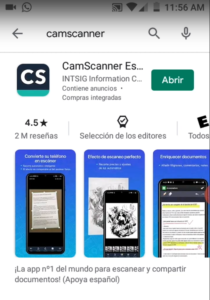
- Una vez procedemos a descargárnosla y a abrirla en nuestro teléfono, nos tiene que salir esta pantalla de inicio.
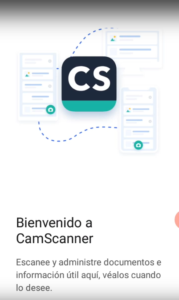
- Es común que nos aparezca la opción de hacernos premium. Para utilizar la prestación que necesitamos, no es necesario pagar por esta suscripción. Solamente debemos darle a ‘saltar‘, para que se nos cierre la pantalla y proceder a seguir con nuestra digitalización.
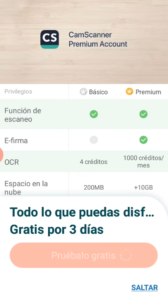
- Automáticamente, ya nos pedirá que bien, iniciemos sesión o que nos registremos. Como este proceso será nuevo para nosotros, procederemos a crearnos una cuenta.
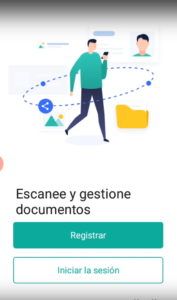
- Debemos aceptar los permisos para que la aplicación pueda acceder a todo nuestro contenido multimedia con tal de poder guardar los documentos que escaneemos.
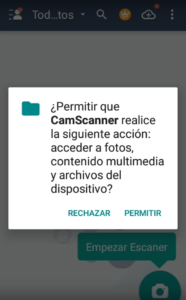
- Ahora ya podemos escanearn nuestros documentos. Dónde nos aparece ‘empezar escaner‘, que también incluye el icono de una cámara, podemos darle clic y se nos abrira el menú de cámara.
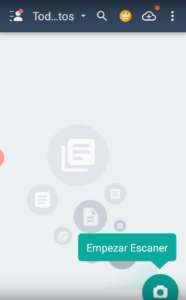
- Bastará con colocar el documento que deseamos escanear en la pantalla, y apretar sobre el botón azul de cámara. ¡Así de sencillo!
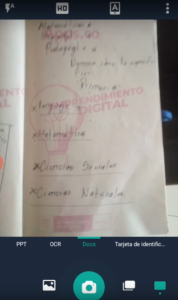
- Y ya tendremos nuestro documento escaneado. Lo guardamos selecionando sobre el ‘tic‘ de la esquina inferior derecha, y nos aparecerá junto a todos los documentos que hayamos escaneado.
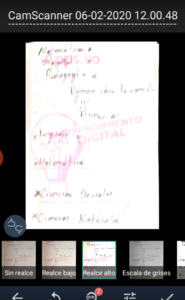
- Dentro de todos esos documentos, debemos seleccionar el que queremos hacer PDF. Debemos recordar que nuestros documentos saldrán con marca de agua, es decir, saldrá el nombre por defecto de la aplicación. Para deshacernos de esto es necesario suscribirnos al servicio premium. En nuestro caso, no nos afecta.
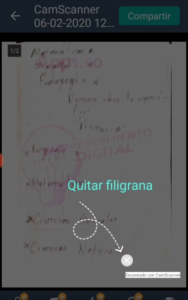
- Y por último solo nos faltará guardar el documento. Seleccionamos compartir y elegimos cómo queremos guardarlo.
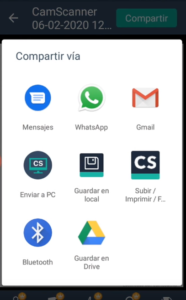
Y esto sería todo. ¿Ves que fácil? En TUSEGUNDAOPORTUNIDAD queremos ayudarte para que consigas aquello que deseas lo más rápido posible.
Por eso, ponemos a tu disposición las herramientas necesarias para hacerte el proceso más llevadero y sencillo. No dudes en contactar con nuestros asesores si necesitas ayudas con el tramite. Estamos para ti.